Агуулгын хүснэгт
Excel бол бидний оффис болон бизнест ашигладаг өргөн хэрэглэгддэг хэрэгслүүдийн нэг юм. Тэдгээрийн ихэнх ажлын хувьд бид их хэмжээний өгөгдөлтэй ажиллах шаардлагатай болдог. Заримдаа бид тэдгээр өгөгдлөөс өвөрмөц мэдээллийг олох хэрэгтэй болдог. Тиймээс, энэ нийтлэлд бид Excel дээр хуулбарыг хэрхэн устгах, харин нэгийг нь хадгалах талаар ярилцах болно. Бүх хуулбарыг устгах нь арай хялбар ажил юм. Гэхдээ бидэнд нэмэлт өгөөж хэрэгтэй байгаа бөгөөд үүнийг энд хэлэлцэх болно.
Үүний тулд бид өөр өөр орны инженерүүд ажилладаг программ хангамжийн компаниас мэдээлэл авдаг. Энд бид улс орны нэрийг давхардуулж, зөвхөн нэгийг нь үлдээх болно.

Дадлага хийх номыг татаж авах
Та үүнийг уншиж байхдаа дасгал хийхийн тулд энэ дасгалын номыг татаж авна уу. нийтлэл.
Excel дээр давхардсан файлуудыг устгах боловч One-д хадгална.xlsx
Excel-д давхардсан файлуудыг устгах 7 арга
Бид Давхардсан хуулбарыг хэрхэн устгах, нэгийг нь Excel дээр хадгалах тухай 7 өөр аргыг ярилц. Бид бүх аргыг хялбар болгохын тулд хялбар зургуудыг ашиглахыг хичээсэн.
1. Нарийвчилсан эрэмбэлэх & Excel-д шүүлтүүр хийх
Бид Нарийвчилсан эрэмбэлэх & Энд давхардсан файлуудыг устгах шүүлтүүрийн хэрэгсэл.
Алхам 1:
- Эхлээд бид давхардлыг шалгах нүднүүдийг сонгоно уу.
- Энд бид давхардсан эсэхийг шалгахын тулд Улсын баганыг сонгосон.

2-р алхам:
- Нүүр руу очно уу.
- Дараа нь үндсэн хэсгээс Дата руу очно уу.таб.
- Одоо Ангилах & Filter команд.
- Үүний дараа бид Advanced сонголтыг авах болно.

Алхам 3:
- Нарийвчилсан сонголтыг сонгосны дараа бид Нарийвчилсан шүүлтүүр -г авах болно.
- Бид тухайн улсыг харахыг хүсэж байна. өөр баганад байгаа нэрс байгаа тул Өөр байршил руу хуулах -г сонгоно уу.
- Одоо Хуулбарлах нүдэн дээрх байршлыг сонгоно уу.
- Дараа нь сонгоно уу. Зөвхөн өвөрмөц бичлэгүүд .

4-р алхам:
- Эцэст нь <товшино уу. 7>За буцаах.

F, баганад бид давхардлыг устгаж, зөвхөн нэг нь хадгалагдаж байгааг харж байна. .
Холбогдох контент: Excel дээрх шалгуурт үндэслэн давхардсан файлуудыг хэрхэн устгах вэ (4 арга)
2. Шүүлтүүрийн хэрэгслийг ашиглан давталтыг арилгах боловч Excel-д Нэгийг хадгалах
Бид Шүүлтүүр хэрэгслийг ашиглахын тулд Тест нэртэй багана нэмнэ.

Алхам 1:
- Бид Улсын баганаас бүх өгөгдлийг сонгон эрэмбэлнэ.
- Хулганы баруун товчийг дарна уу. .
- Хүртэл m гэсэн цэснээс Эрэмбэлэх рүү очно уу.
- А-аас Z-с эрэмбэлэх дээр дарна уу.

Алхам 2:
- Сонголтыг өргөжүүлэх -г сонгоно уу.
- Ангилах дээр дарна уу.

3-р алхам:
- Бид өгөгдлийг өсөх дарааллаар авдаг.

4-р алхам:
- Туршилтын баганын E5 нүд рүү очно уу.
- Харьцуул Баганын улс -ын нүднүүд. Дуртай:
=B5=B6 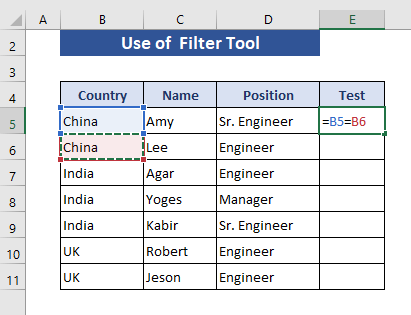
Алхам 5:
- Одоо Enter товчийг дарна уу.
- Дүүргэх бариулыг E11 нүд хүртэл татна уу.

Алхам 6:
- Одоо Шүүлтүүрийг ашиглахын тулд муж B4:E11<-ийг сонгоно уу. 8>.
- Нүүр хуудас руу очно уу.
- Үндсэн табаас Дата -г сонгоно уу.
- <7-г сонгоно уу>Ангилах & Filter команд.
- Эцэст нь Өгөгдсөн сонголтуудаас шүүлт хийнэ үү.
- Эсвэл бид Ctrl+Shift+L гэж бичиж болно.

Алхам 7:
- Одоо Туршилтын багана шүүлтүүрийн сонголтуудаас <-г сонгоно уу. 7>ҮНЭН .
- Дараа нь OK товчийг дарна уу.

Алхам 8:
- Бид энд зөвхөн ҮНЭН өгөгдлийг авдаг.

Алхам 9:
- Одоо улс орны нэрийг устгана уу.

Алхам 10:
- Одоо манай өгөгдлийн мужаас шүүлтүүрийг Ctrl+Shift+L дарж устгана уу эсвэл өмнөх алхмуудын шүүлтүүрийг дагана уу.

Холбогдох контент: Хэрхэн Excel-ийн давхардлыг арилгах, эхний утгыг хадгалах вэ (5 арга)
3. Excel-ийн Давхардсан файлыг устгах хэрэгсэл ашиглан зөвхөн эхний хувилбарыг хадгалах
Эхлээд бид Улс орны багана -г F багана руу хуулж Давхардсаныг устгах хэрэгсэл -ийг ашиглана.

Алхам 1:
- F баганын өгөгдлийг сонгоно уу.

Алхам 2:
- -руу оч Нүүр таб.
- Үндсэн табаас Дата -г сонгоно уу.
- Өгөгдлийн төлбөр командыг сонгоно уу.
- Одоо Давхардлыг арилгах сонголтыг авна уу.

3-р алхам:
- Бид шинэ Поп-ап -г харах болно.
- Хайрцагнаас Улс -г сонгоно уу.

4-р алхам:
- Давхардлыг арилгах Поп-ап дээр OK дарна уу.

Алхам 5:
- Шинэ Поп-ап нь хэд болохыг харуулах болно. давхардлыг устгаж, хичнээн өвөрмөц үлдсэн байна.
- ОК дарна уу.

Эцэст нь бид нэг улсын нэрийг авна. давхардлаас.
4. Давхардсан файлыг арилгахын тулд Excel VBA-г ашиглаарай, гэхдээ эхнийхийг нь хадгална уу
Бид давхардлыг арилгахын тулд VBA хэрэглэнэ, зөвхөн нэг өвөрмөц нэрийг хадгална.
Алхам 1:
- Улс баганыг F баганад хуулж VBA-д бүртгүүлнэ үү. .

Алхам 2:
- Alt+F11 дарна уу .
- Бид VBA код бичих шинэ цонхтой болно.

Алхам 3:
- Одоо доорх кодыг цонхонд бичнэ үү.

8910
Энэ програм нь F баганын давхардлыг арилгах болно. F5:F нь тухайн мужид хайлт хийнэ гэсэн үг.
4-р алхам:
- Дараа нь F5 дараад өмнөх хуудас руу буцна уу.

Энэ VBA үйлдэл нь бүх давхардлыг устгаж, нэгийг нь хадгалдаг.тус бүр.
Холбогдох контент: VBA (3 хурдан арга) ашиглан Excel-ийн давхардлыг хэрхэн арилгах вэ
5. Excel-д нэгийг хадгалахын зэрэгцээ пивот хүснэгтийг ашиглан давхардлыг арилгах
Бид энэ хэсэгт пивот хүснэгт сонголтыг ашиглана.
1-р алхам:
- Өгөгдлийг сонгоно уу Б багана.
- Үндсэн табаас Оруулах -д очно уу.
- Командуудаас пивот хүснэгт -ийг сонгоно уу.

Алхам 2:
- Пивот хүснэгт үүсгэх харилцах цонх гарч ирнэ. .
- Бид Пивот хүснэгтийн өгөгдлийг мэдээлэхийн тулд одоо байгаа Ажлын хуудсыг сонгоно.
- Байршил дотроос F4 нүдийг сонгоно.
- Дараа нь OK дээр дарна уу.

Алхам 3:
- Одоо Пивот хүснэгтийн талбаруудаас Улс -г сонгоно уу.

Алхам 4:
- Үндсэн хуудсан дээр бид давхардсануудыг устгасны дараа улсыг жагсаах болно.

6. Excel Power Query ашиглан давхардсан файлуудыг устгана уу. харин Эхнийхийг нь хадгал
1-р алхам:
- Б баганаас эхлээд өгөгдлийг сонгоно уу.
- Нүүр табаас Дата руу очно уу.
- Дараа нь Хүснэгт/Мужаас -г сонгоно уу.
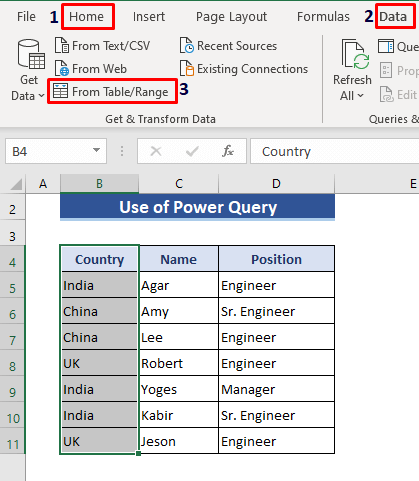
2-р алхам:
- Бид харилцах цонхыг авах болно.
- Миний хүснэгтэд толгой байна -г сонгоно уу.
- Дараа нь OK товчийг дарна уу.

Алхам 3:
- Улс орны талбар дээр хулганы баруун товчийг дарна уу.
- Сонгох табаас сонгоно уу. Давхардлыг арилгах .

4-р алхам:
- Эцэст нь бид авах болно буцаах.
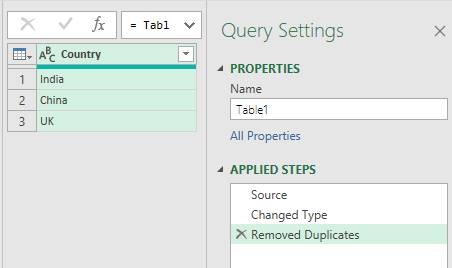
Холбоотой контент: Давхардсан файлуудыг автоматаар устгах Excel-ийн томъёо (3 хурдан арга)
7. Оруулах Давхардсан файлыг устгах Excel-ийн томьёо
Энд бид Excel-ийн хуулбарыг устгах томьёог ашиглана.
Үүний тулд эхлээд Улс орны баганыг хуулна. өөр хуудас руу Үйлдэл гэж нэрлэгдсэн багана нэмнэ үү.

Алхам 1:
- C5 нүдэнд COUNTIFS функцийг бичнэ үү. Томъёо нь:
=COUNTIFS($B$5:B5,B5) 
2-р алхам:
- Одоо Enter товчийг дарна уу.

Алхам 3:
- Дүүргэх бариулыг C11 нүд хүртэл татна уу.

Алхам 4:
- Одоо шүүлтүүр нэмэхийн тулд Ctrl+Shift+L гэж бичнэ үү.

Алхам 5:
- C4 нүдний шүүлтүүрийн сонголтоос 1 -г хасаад үлдсэн сонголтыг сонгоно уу.
- Дараа нь OK дарна уу.

6-р алхам:
- Одоо бид авах болно 1-р тохиолдлоос бусад улсын нэрс.

Алхам 7:
- Одоо бүх улсыг устгана уу. нэрс.
- Ctrl+Shift+L дарж шүүлтүүрийн сонголтыг идэвхгүй болгоно.

Дүгнэлт
Энэ нийтлэлд бид Excel дээр давхардсан файлуудыг устгах, гэхдээ нэгийг нь үлдээх 7 аргуудыг үзүүлсэн. Энэ болно гэж найдаж байнахэрэгцээгээ хангахын зэрэгцээ та олон сонголтыг авах боломжтой. Хэрэв танд ямар нэг санал байвал коммент хэсэгт бичнэ үү.

